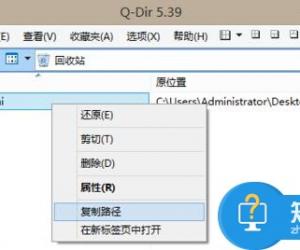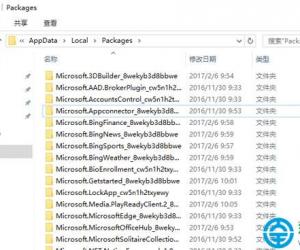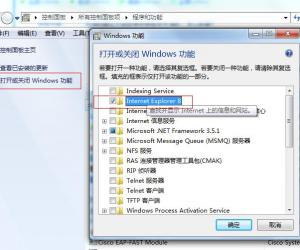Win8开始菜单应用固定到任务栏 任务栏开始菜单不见了怎么找回固定
发布时间:2017-07-18 11:20:34作者:知识屋
Win8开始菜单应用固定到任务栏 任务栏开始菜单不见了怎么找回固定。我们在使用电脑的时候,总是会遇到很多的电脑难题。当我们在遇到了需要将win8系统中的开始菜单固定到任务栏的时候,我们应该怎么操作呢?一起来看看吧。
Win8开始菜单固定到任务栏的操作方法
方法一、首先怎样才能将应用固定到任务栏上呢?非常简单,只要右击应用磁贴或图标就会出现菜单,在菜单上就有一项“固定到任务栏”,点击它就可以了。
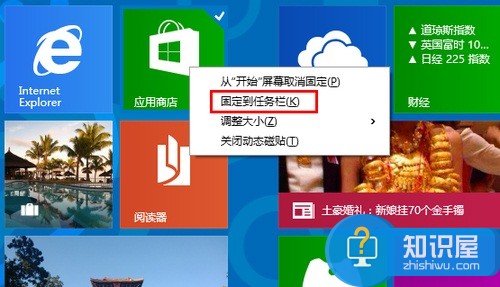
方法二、当然还有一种方法,就是在打开应用的状态下,我们可以看到应用在任务栏上出现的图标。这时候右击图标可以看到“将此程序固定到任务栏”的选项,点击它就可以将应用固定到任务栏了。
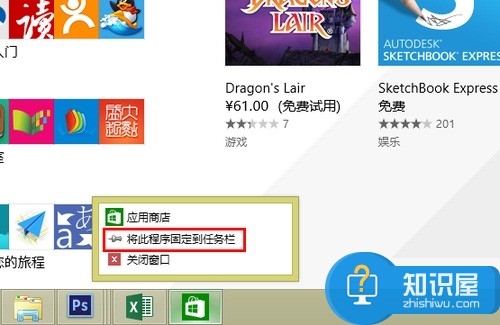
那么应用固定到任务栏到底有什么好处呢?一方面方便我们快速在桌面状态下打开应用,而不再需要切换到“开始屏幕”。另一方面我们在使用应用时还能够像传统程序那样切换窗口,快捷键与平常一样是“Alt+Tab”。

1.可Alt+Tab切换
Win8.1对于应用的改进还有一条就是类似于窗口化的操作,现在我们将鼠标移动至应用的顶部就会出现一个通栏,在右侧提供了最小化和关闭按钮,方便用户对应用窗口进行控制。
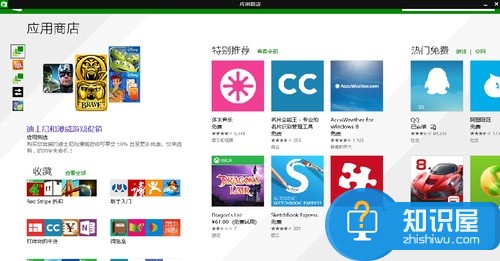
2.顶部窗口栏
这种面向键鼠用户的改进有助于打通“开始屏幕”和传统桌面,让原本分离的结构更加融合,推荐使用。
对于我们在遇到了需要将win8系统的开始菜单固定到任务栏的时候,我们就可以利用到上面给你们介绍的解决方法进行处理,希望能够对你们有所帮助。
知识阅读
软件推荐
更多 >-
1
 一寸照片的尺寸是多少像素?一寸照片规格排版教程
一寸照片的尺寸是多少像素?一寸照片规格排版教程2016-05-30
-
2
新浪秒拍视频怎么下载?秒拍视频下载的方法教程
-
3
监控怎么安装?网络监控摄像头安装图文教程
-
4
电脑待机时间怎么设置 电脑没多久就进入待机状态
-
5
农行网银K宝密码忘了怎么办?农行网银K宝密码忘了的解决方法
-
6
手机淘宝怎么修改评价 手机淘宝修改评价方法
-
7
支付宝钱包、微信和手机QQ红包怎么用?为手机充话费、淘宝购物、买电影票
-
8
不认识的字怎么查,教你怎样查不认识的字
-
9
如何用QQ音乐下载歌到内存卡里面
-
10
2015年度哪款浏览器好用? 2015年上半年浏览器评测排行榜!